Inhalt
Hubzilla optisch anpassen
Nach dem Anlegen eines Kanals, ist dessen Optik nicht besonders ansprechend.
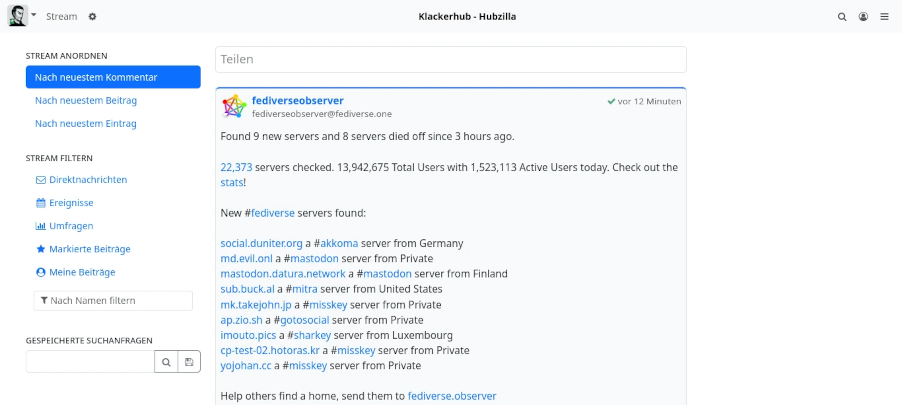
Apps anpinnen
Als erstes pinnen Sie die wichtigsten Apps an die obere Navigationsleiste: „Beitrag schreiben“, „Kanal“, „Stream“, „Verbindungen“ und „Öffentlicher Beitrags-Stream“.
Dazu wählen Sie im App-Menü (⋮ oben rechts) den untersten Menüeintrag „+ Apps“. Damit gelangen Sie in die App-Einstellung und sofort bei den bereits installierten Apps. Auf dieser Seite klicken Sie nun bei jeder gewünschten App auf das kleine Pin-Nadel-Symbol und sehen dann auch sofort, wie das jeweilige Icon oben in der Navigationsleiste erscheint.

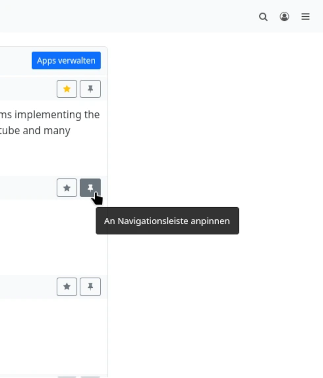
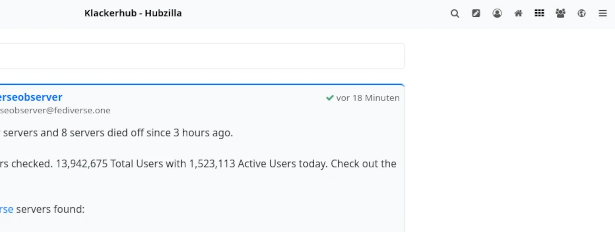
Anzeige-Einstellungen
Jetzt geht es an die Einstellungen für die Anzeige. Dafür klicken Sie im Hauptmenü (oben links, wo das eigene Avatarbild zu sehen ist) auf den Eintrag „Einstellungen“. In der linken Seitenleiste sind nun die verschiedenen Einstellungskategorien zu sehen. Hier wählen Sie „Anzeige-Einstellungen“.
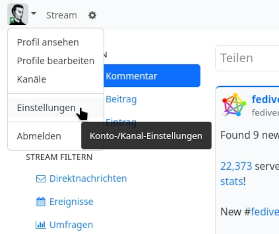
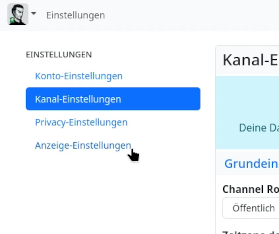
Die Seite für die Anzeige-Einstellungen wird angezeigt. Da Sie das Design anpassen wollen, ist der Tab „Benutzerdefinierte Design-Einstellungen“ die richtige Wahl.

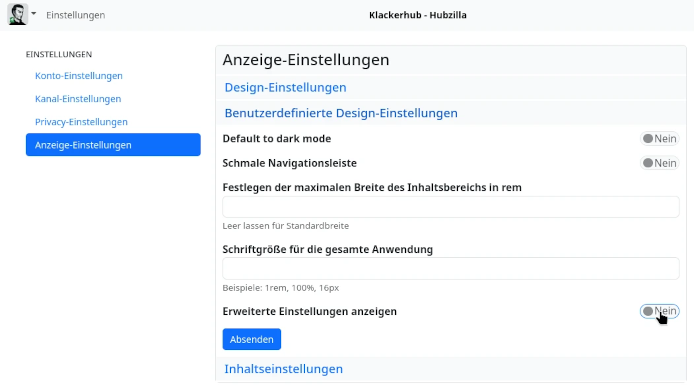
Die Eingabemaske weist zunächst aber nur wenige Möglichkeiten auf (fünf Einstellungen). Die letzte Einstellung ist diejenige, bei der Sie den Schalter als erstes einschalten müssen: „Erweiterte Einstellungen anzeigen“. Auf „Absenden“ klicken und erneut den Tab „Benutzerdefinierte Design-Einstellungen“ aufrufen. Nun sind viel mehr Einstellungen zu sehen.
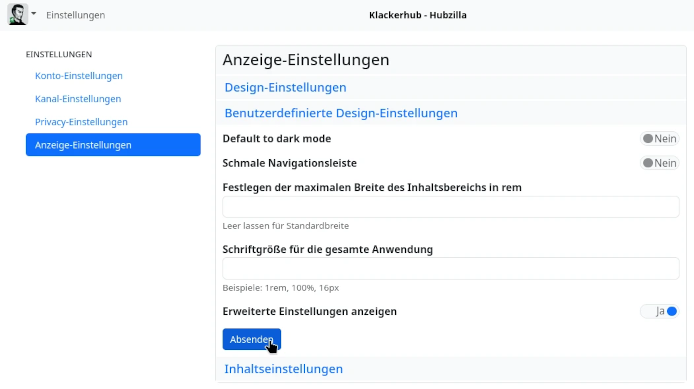
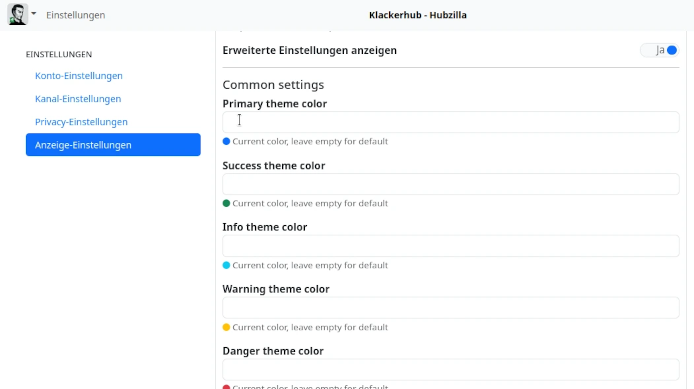
Als Beispiel werden hier einmal die Farben abgeändert, die Größe der Avatare im Stream angepasst und ein Hintergrundbild festgelegt.
Unter den Haupteinstellungen finden Sie die Einstellungen für die Farben des Farbschemas. Unter jedem Eingabefeld ist als kleiner Kreis die Standard-Farbe angezeigt. Bei der Wahl einer eigenen Farbe, ist es sinnvoll sich zumindest bezüglich der Helligkeit ungefähr an der Standard-Farbe zu orientieren. Klickt man in eines der Eingabefelder, öffnet sich ein Farbwahl-Dialog, über welchen man nun die Farbe festlegen kann. Als Beispiel hier ein grünes Farbschema bei welchem die grundlegenden Farben geändert werden: „Primary theme color“, also die Grundfarbe des Themes, „Success theme color“, das ist die Farbe z.B. für anklickbare Links, „Info theme color“, die z.B. als Farbe für markierte Menüeinträge als Hintergrundfarbe angezeigt wird, sowie die „Hintergrundfarbe der Navigationsleiste“. Alle anderen Farben werden im Beispiel nicht verändert. Die Farbwahl ist natürlich jedem selbst überlassen.
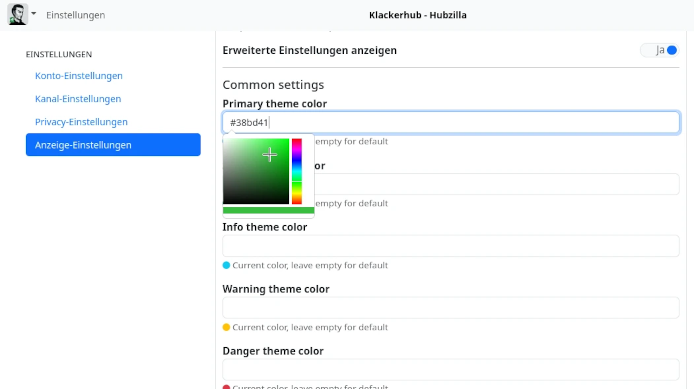
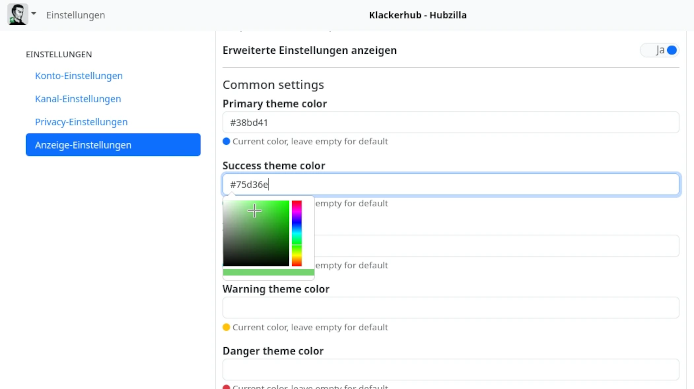
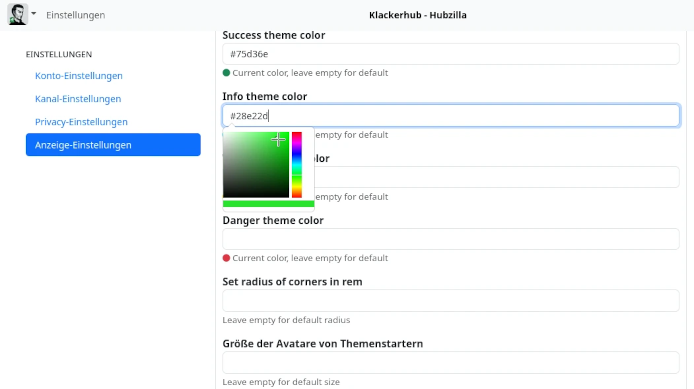
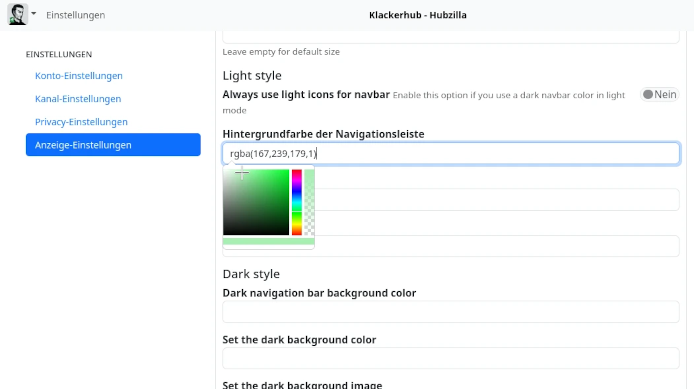
Schließlich die „Größe der Avatare von Themenstartern“ auf 48 Pixel festlegen.
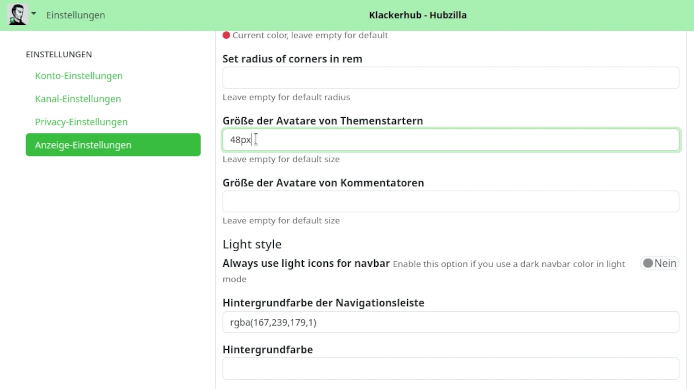
Fehlt noch das Hintergrundbild. Dieses sollte relativ groß sein, ungefähr der Größe des hauptsächlich genutzten Bildschirms entsprechend. Außerdem ist es empfehlenswert, ein eher helles bzw. blasses Bild zu verwenden (ggf. mit dem Grafikprogramm aufhellen und den Kontrast verringern), damit es die eigentlichen Inhalte nicht „erschlägt“.
Das Hintergrundbild muss irgendwo über eine URL erreichbar sein. Da bietet es sich an, das Bild in die Dateien (Cloud) des eigenen Kanals hochzuladen und von dort aus zu verwenden.
Dafür öffnet man im App-Menü die App „Dateien“. Hier kann man sich, wenn man mag, einen extra Ordner anlegen (bitte beachten, dass der Ordner und auch das dort hochgeladene Bild öffentlich zugreifbar sind… dafür die Zugriffsrechte mit dem kleinen Vorhangschloss, dem Privacy Tool, evtl. anpassen) und anschließend das Bild hochladen.
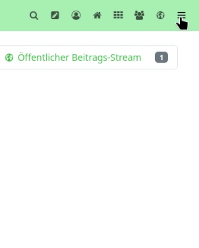
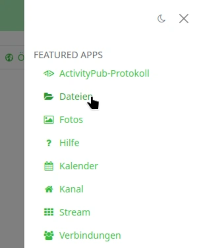
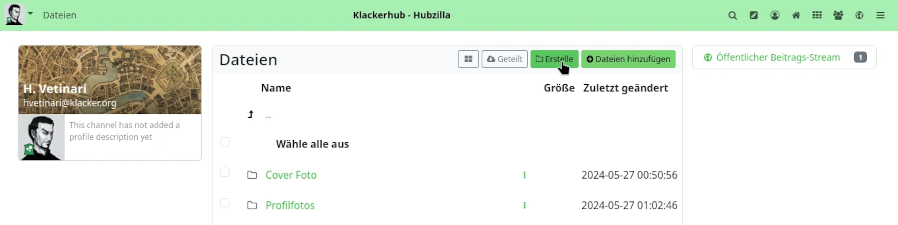
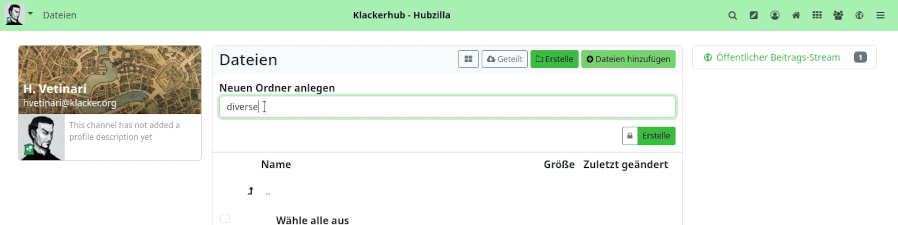
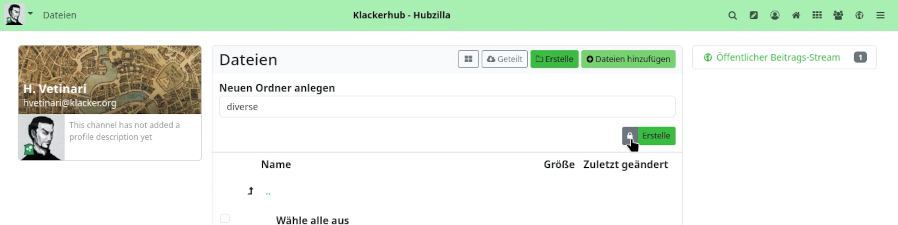
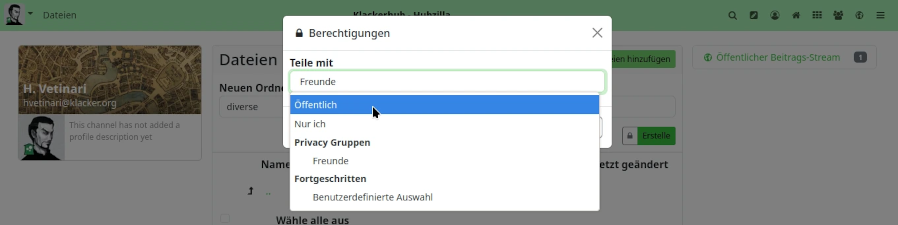
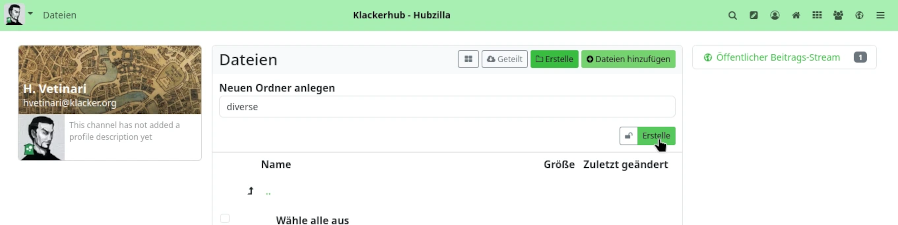
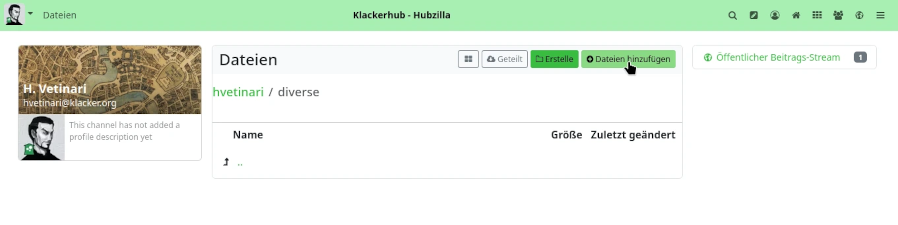
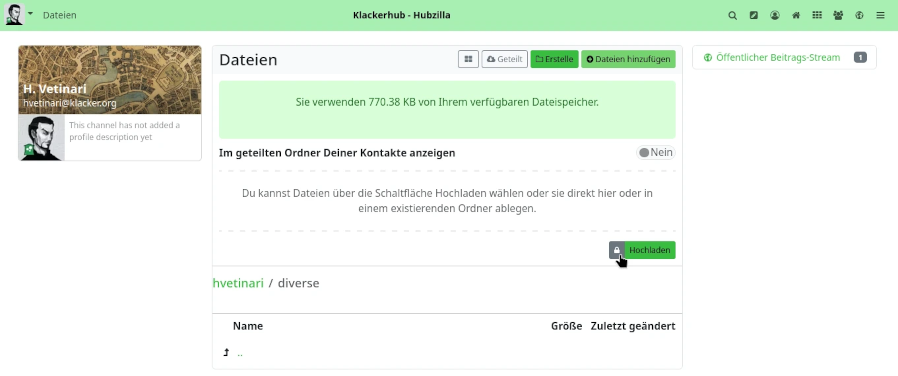
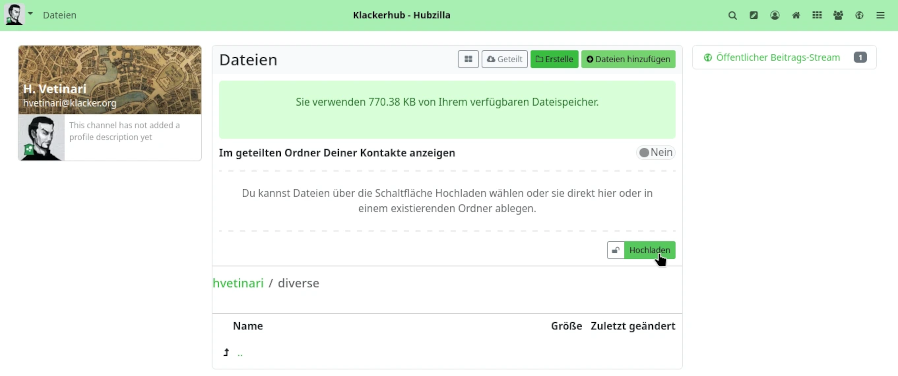
Nach dem Hochladen wird das Bild in der Dateiliste angezeigt. Ein Rechtsklick auf den Eintrag und die Auswahl, die URL zu kopieren befördert die URL für das Bild in die Zwischenablage.
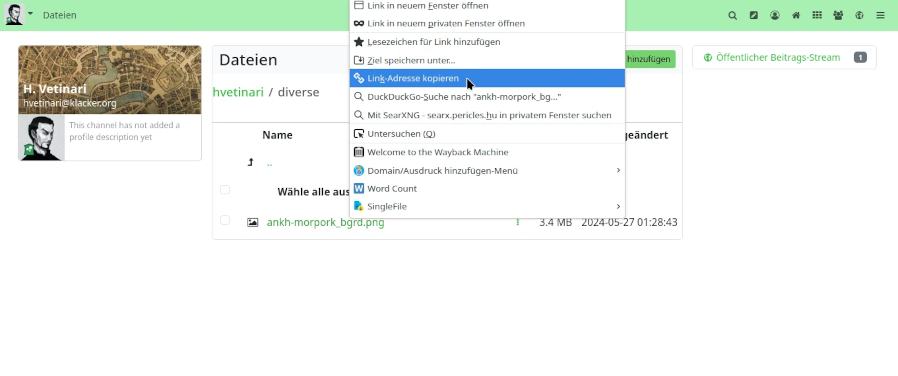
Zurück bei „Benutzerdefinierte Design-Einstellungen“ kann man nun die URL in das Eingabefeld „Hintergrundbild“ einfügen.
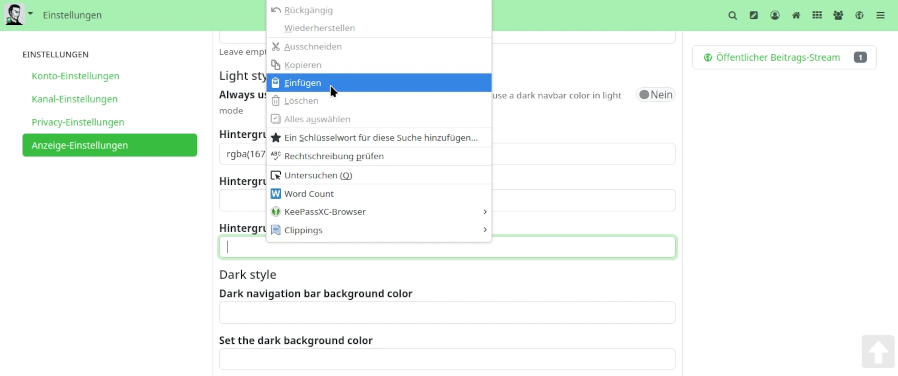
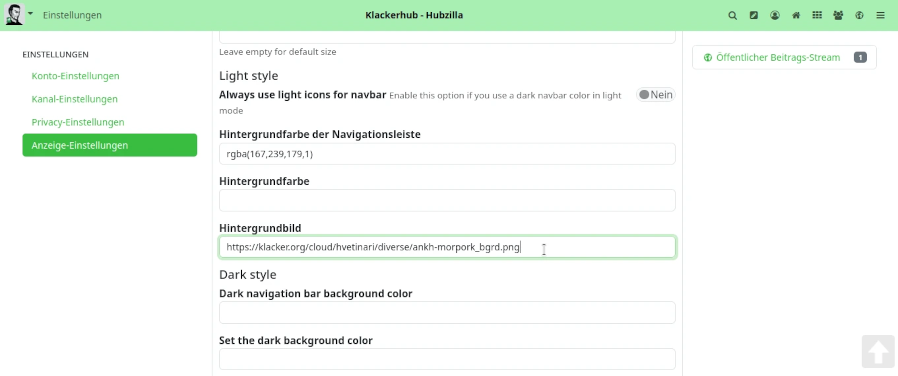
Ein letzter Klick und Hubzilla erstrahlt in der neuen Optik.
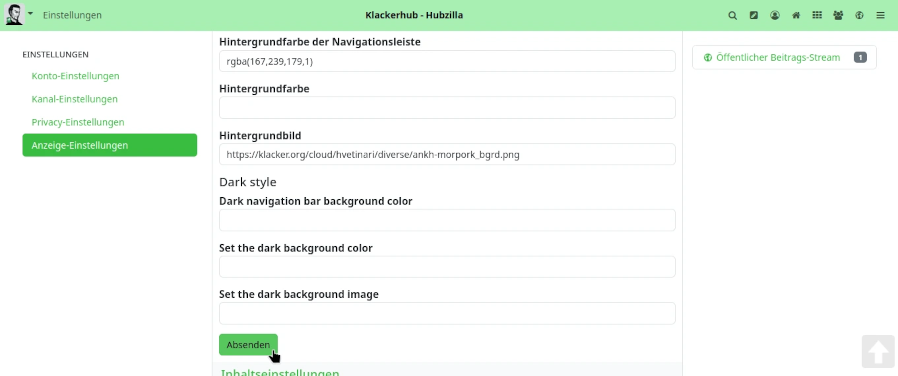
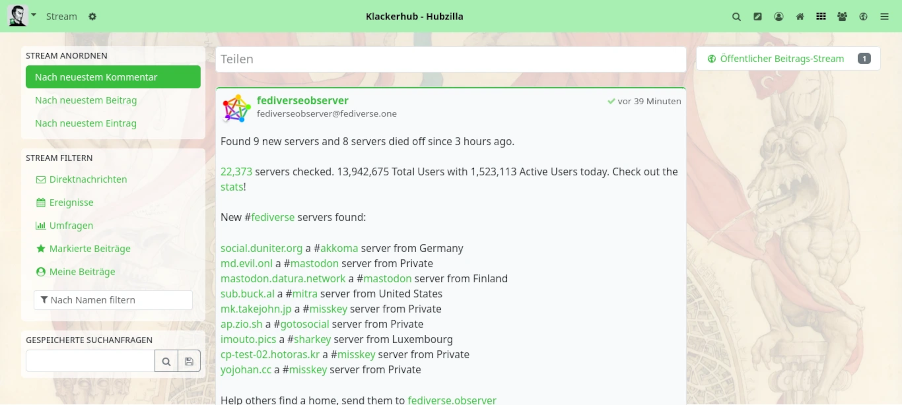
PDL-Editor
Grundlagen
Verschiedene Apps und Grundfunktionen von Hubzilla basieren auf eigens dafür gestalteten Webseiten. Der Nutzer kommt mit den dahinter liegenden Mechanismen nicht in Berührung, er nutzt diese Seiten einfach.
Ruft man beispielsweise die App „Kanal“ auf, so wird einem der eigene Kanal angezeigt.
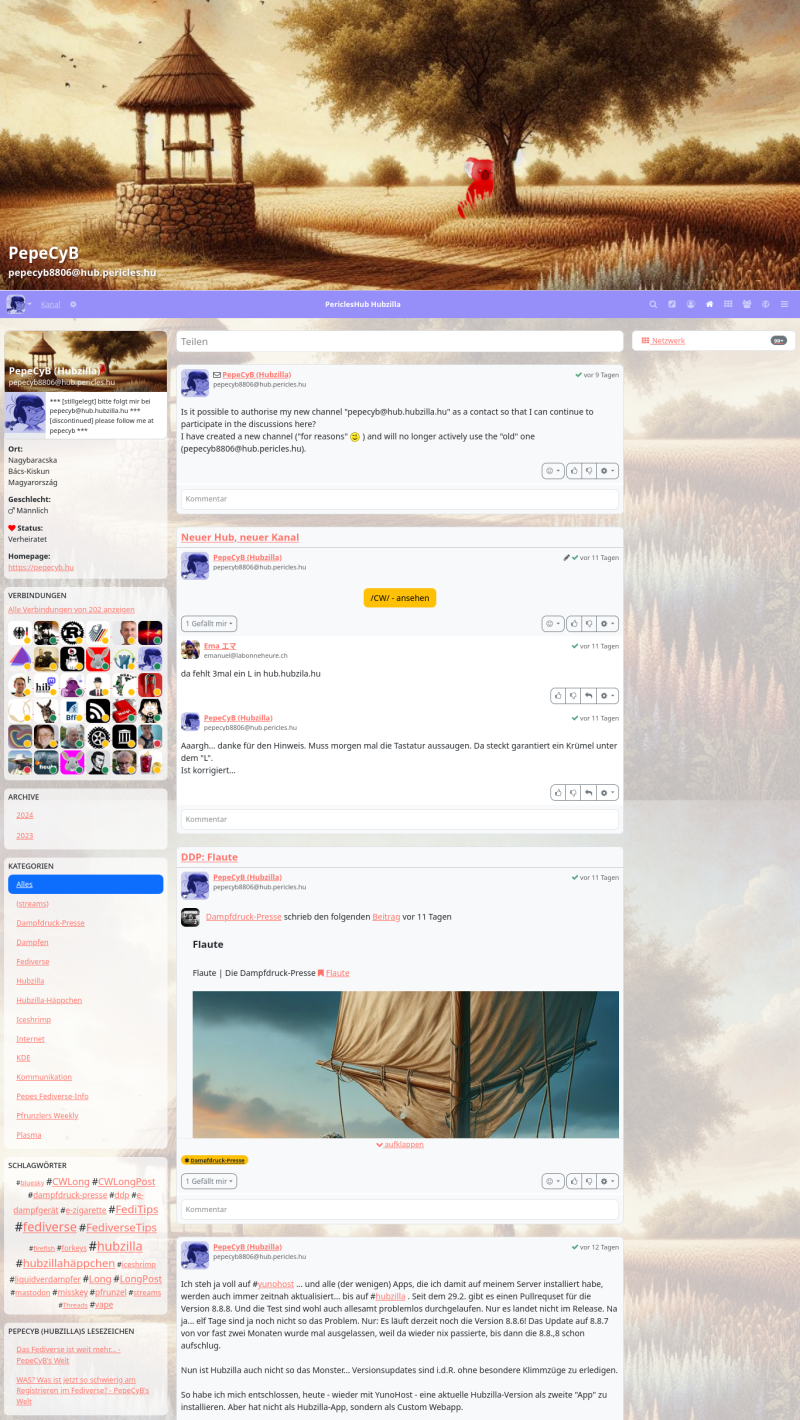
Ganz oben kann man das Banner des Kanals sehen. In dieses Banner sind der Kanalname und die Kanaladresse (Handle) eingebettet.
Darunter befindet sich die Navigationsleiste mit dem Hauptmenü, dem Titel des Hub, ggf. angepinnten Apps und dem App-Menü.
Interessant wird es dann aber im Bereich unter der Navigationsleiste. Hier sind bei den verschiedenen Apps die größten Unterschiede festzustellen. Bei der Kanal-Seite findet sich in der linken Seitenleiste (im unveränderten Standard-Zustand) zuoberst eine Karte mit den Kanalinformationen (Banner, Profilbild, Kurzbeschreibung, Profilinfos).
In der Mitte, im Inhaltsbereich, werden die von diesem Kanal erstellten Inhalte angezeigt.
Unter der Profilinfo-Karte befindet sich in der linken Seitenleiste eine Karte mit einem Teil der Verbindungen (beim Aufruf fremder Kanäle werden hier die gemeinsamen Kontakte angezeigt).
Darunter wiederum befindet sich eine Karte mit den Archiven der Inhalte (oberste Ebene sind die Jahre, eine Gliederungsebene darunter die Monate). Wählt man ein Archiv aus, so werden im Inhaltsbereich nur die Inhalte angezeigt, die im gewählten Archivzeitraum veröffentlicht wurden.
Unter der Archivkarte befindet sich dann die Karte der Kategorien. Hier werden sämtliche Kategorien, unter welchen Inhalte veröffentlicht wurden, aufgeführt. Ein Klick auf eine solche Kategorie führt dazu, dass im Inhaltsbereich sämtliche Inhalte angezeigt werden, die von dem Kanal unter der entsprechenden Kategorie veröffentlicht wurden.
Unter der Archiv-Karte befindet sich die Karte mit der Schlagwörter-Wolke, welche die genutzten Hashtags anzeigt und mit denen man den Inhalt des Inhaltsbereichs (Artikel des Kanals) filtern kann.
In der rechten Seitenleiste werden, sofern ungesehene Benachrichtigungen vorhanden sind, diese in einer weiteren Karte gezeigt.
So ist der "Normalzustand".
Module mit dem PDL-Editor bearbeiten
Die verschiedenen Seiten, die man über Apps erreichen kann, werden auch als "Module" bezeichnet.
Das Aussehen dieser Seiten kann man nun als Nutzer in großen Teilen anpassen und gestalten. Intern wird der Aufbau einer solchen Seite durch eine PDL-Datei bestimmt. Diese Dateien sind Layout-Dateien, welche die Comanche Seitenbeschreibungssprache nutzen.
Damit sich der Nutzer nicht mit einer solchen Sprache auseinandersetzen muss, gibt es die App "PDL Editor", mit welchem man den Seitenaufbau mit einem GUI verändern / erstellen kann.
Die App muss man zunächst installieren und aktivieren. Dann kann man sie aus dem App-Menü heraus aufrufen.
Ruft man den PDL-Editor auf, so wird als Standard die Seitenstruktur des HQ angezeigt.
Zentral am unteren Bildschirmrand findet man das Hauptmenü des PDL-Editors. Hier gibt es die Einträge
"MODULES", "TEMPLATES", "ITEMS", "SOURCE" und "APPLY".
Aus dem Menü "MODULES" kann man das zu bearbeitende Modul (das entspricht der zu bearbeitenden Seite) auswählen.
Angenommen, Sie möchten die Kanal-Seite (wie sie einem selbst, aber auch Besuchern angezeigt wird) anpassen, so wählt man hier das Modul "channel" aus.
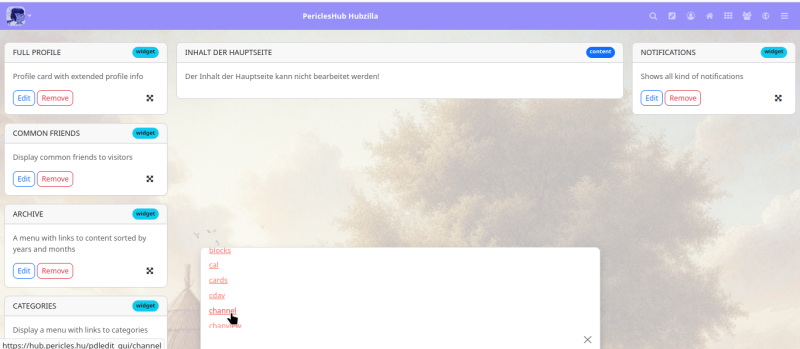
Die PDL-Datei für die Kanalseite wird geladen und man sieht die entsprechenden, gerade beschriebenen Bestandteile ("ITEMS") dieser Seite.
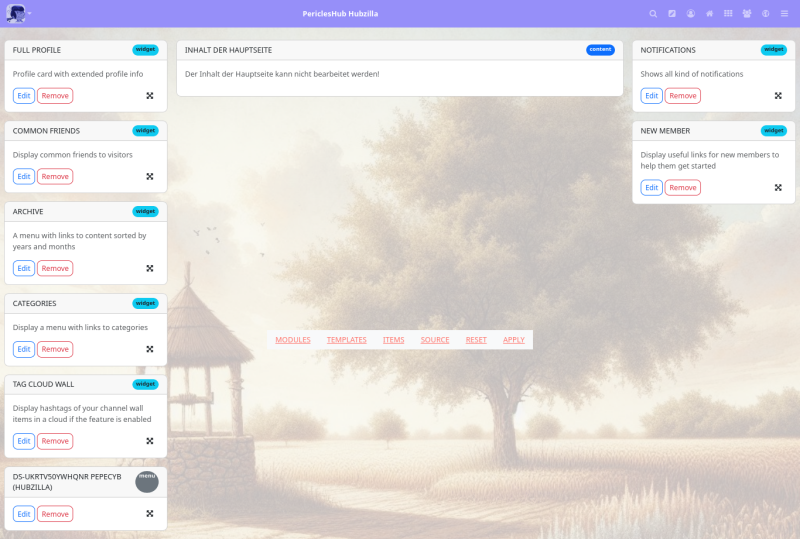
Angenommen, Sie möchten nun unsere Kanalseite mit einer Anzeige der Uhrzeit in der rechten Seitenleiste "verfeinern", so wählt man unter "ITEMS" das Item "CLOCK" aus, "ergreift" es mit dem Mauszeiger am Kreuzpfeil-Symbol und zieht es nach rechts in die Seitenleiste.
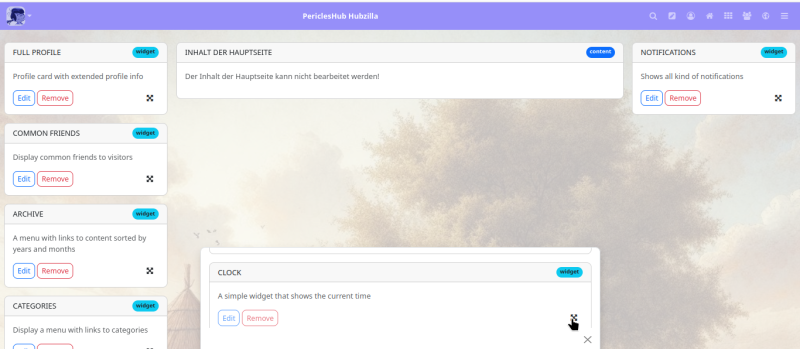
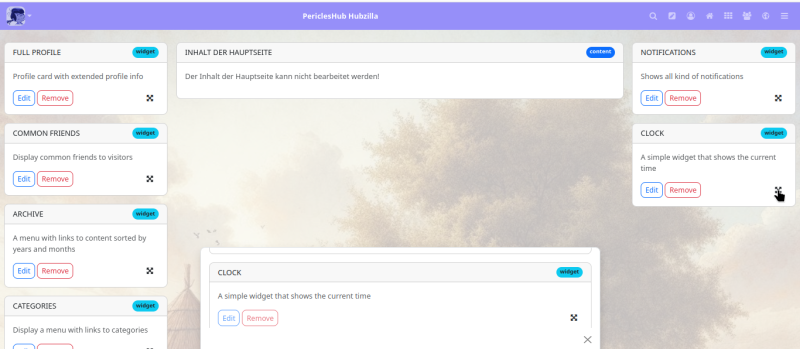
Damit die Änderungen auch übernommen werden, klickt man anschließend auf "APPLY" im Hauptmenü.
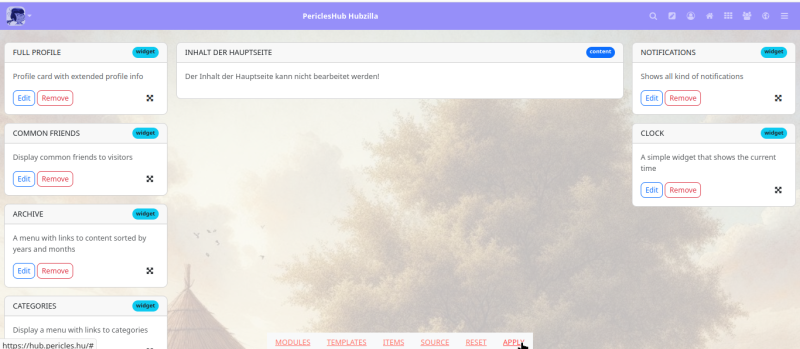
Ruft man nun die Kanalseite auf, so erscheint eine Karte mit der aktuellen Uhrzeit in der rechten Seitenleiste.
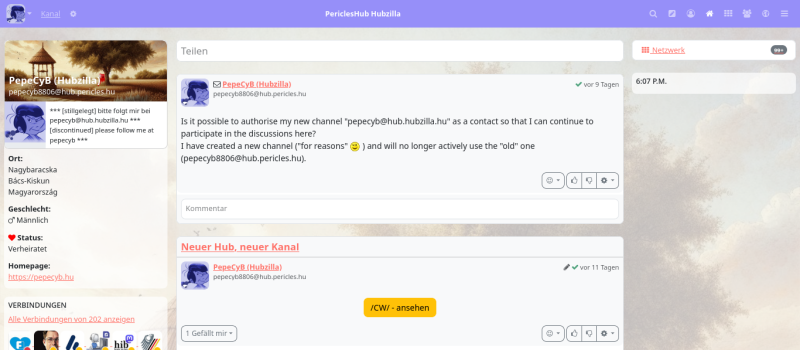
Auf diese Weise kann man alle Seiten, die man unter "MODULES" findet, nach dem eigenen Geschmack anpassen.
Hat man seine Seite angepasst und sie ist irgendwie "so völlig zerhackstückt": Kein Grund zur Panik! Im Hauptmenü findet man bei geänderten Layoutseiten den zusätzlichen Eintrag "RESET". Ein Klick darauf setzt das Seitenlayout auf den Hubzilla-Standard zurück.
Hier werden jetzt aber nicht sämtliche Items vorgestellt... jeder darf ein wenig experimentieren. Die meisten haben einen erklärenden Titel.
Klickt man im PDL-Hauptmenü auf "SOURCE", so wird einem der Quelltext des aktuellen Layouts angezeigt. Ein Blick hier hinein hilft, mit PDL vertraut zu werden. Außerdem sind hier auch Änderungen direkt im Quelltext möglich... falls irgendwas nicht über die "ITEMS" erreichbar ist. Hierfür sollte man sich aber mit der Seitenauszeichnungssprache, den Blöcken und Modulen vorher vertraut machen.
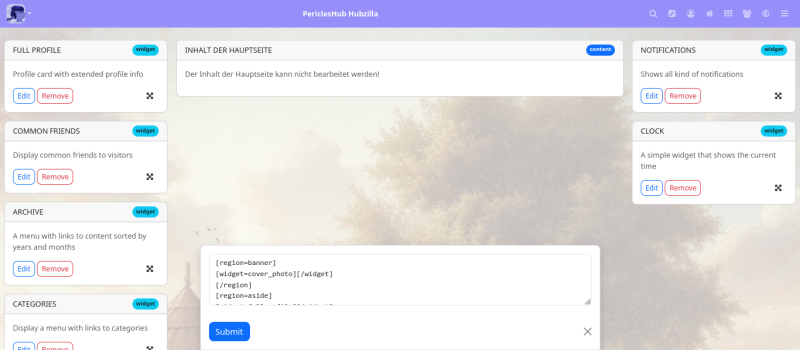
PDL-Editor für Fortgeschrittene
Angenommen, man hat ein paar Artikel erstellt und möchte einige davon über ein Menü in der rechten Seitenleiste der Kanalseite zugänglich machen.
Das ist durchaus machbar.
Doch dafür benötigt man zunächst einmal ein Menü. Um Menüs zu erstellen, muss man allerdings die App "Webseiten" installieren und aktivieren, denn das Erstellen von Menüs ist Teil der Webseiten-Funktionalität. Also selbst wenn man keine Webseiten in seinem Kanal erstellen möchte, braucht man zum Erstellen von Menüs die App "Webseiten". Wobei... so ganz stimmt das nicht. Man kann den Menüeditor auch anders erreichen, als über die App "Webseiten". Dafür gibt man <url-des-hub>/menu/<kanalname> ein. Nun landet man auch in der Menü-"App". Einfacher ist es allerdings mit der Webseiten-App.
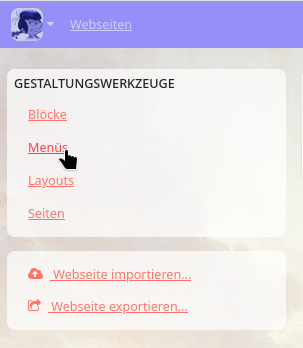
Ein Klick auf "Erstelle" öffnet den Menü-Editor.

Hier muss man nun einen passenden Namen (über den man das Menü später ansprechen kann) und (optional) einen Titel für das Menü eingeben (dieser ist später auf der Webseite zu sehen).
Danach klickt man auf "Absenden und fortfahren".
Nun landet man im Link-Editor des gerade erstellten Menüs. Hier gibt man den Titel des Menüeintrags und die dazugehörige URL ein. Man kann auch die Reihenfolge der Sortierung der Menüeinträge über das Feld "Reihenfolge in der Liste" festlegen. Hat man die Eingabe erledigt und klickt auf "Absenden und fortfahren", kann man anschließend einen weiteren Menüeintrag eingeben. Ein Klick auf "Absenden und fertigstellen", fügt den Eintrag hinzu und beendet den Menüeditor (man kann Menüs selbstverständlich auch im nachhinein noch bearbeiten).
Jetzt erscheint das neue Menü in der Liste der Menüs.
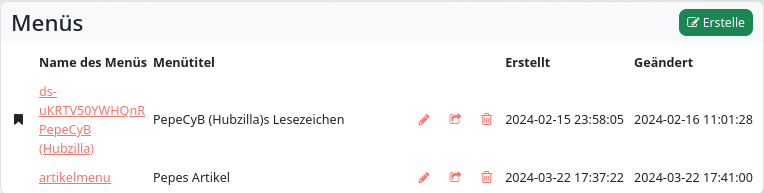
Jetzt zurück zum PDL-Editor und dort das Kanal-Modul aufrufen.
Nun gibt es wieder zwei Möglichkeiten. Entweder, man öffnet den Quelltexteditor "SOURCE" und gibt den Eintrag für die Menükarte an der passenden Stelle per Hand ein...
Hier wählt man, wenn das Menü in der rechten Seitenleiste erscheinen soll, die Region "right_aside" und gibt dort als neue Zeile [menu]artikelmenu[/menu] ein.
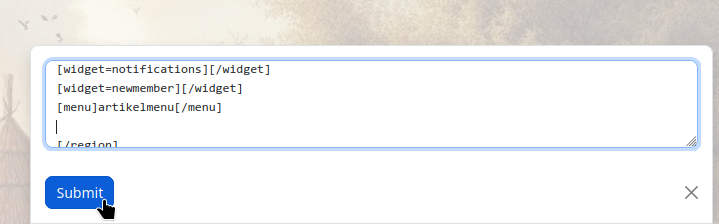
Nun noch auf "Submit" klicken und schon erscheint die neue Karte im visuellen PDL-Editor.
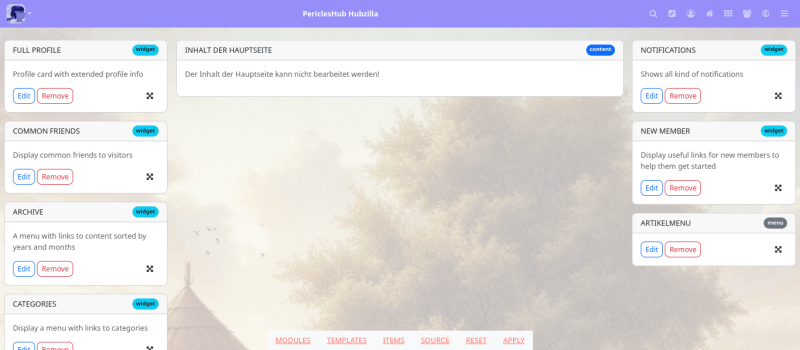
Mit "APPLY" übernehmen... und dann ist das Menü auf der Kanal-Webseite.
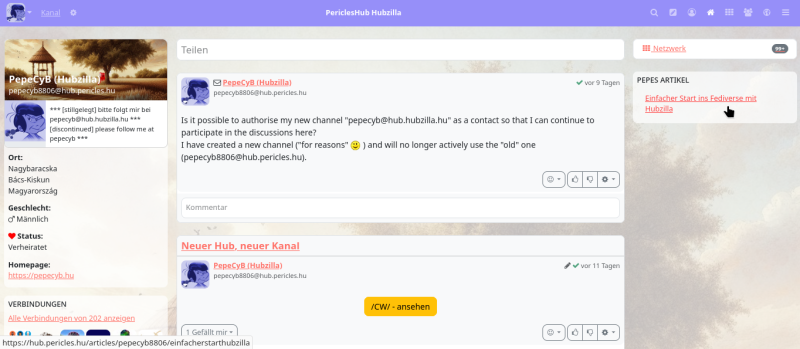
Die zweite Methode (mit der man nicht die richtige Stelle im Quelltext suchen muss) ist es, im PDL-Editor einfach ein beliebiges Item an die Stelle zu ziehen, wo das Menü erscheinen soll. Dann klickt man auf den "Edit"-Button bei diesem Item, ändert den vorhandenen Eintrag auf [menu]artikelmenu[/menu] und klickt auf "Submit". Dann noch ein "APPLY" und man hat das selbe Ergebnis.
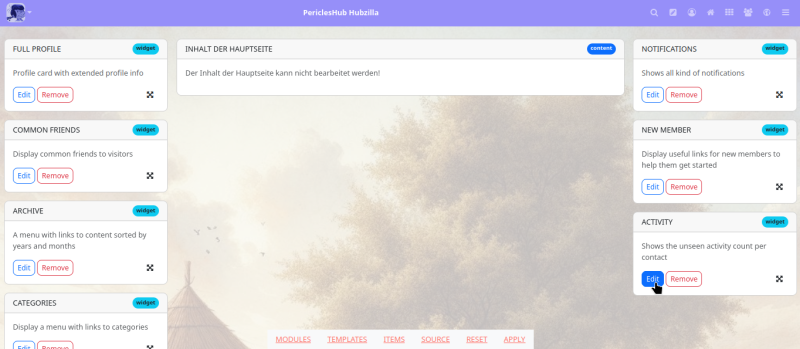
Viel Spaß beim Experimentieren!